Q&Aナンバー【3906-9004】更新日:2007年3月27日
このページをブックマークする(ログイン中のみ利用可)
[Windows Vista] Windowsのコントロールパネルやアプリケーションが文字化けしています。
| 対象機種 | すべて |
|---|---|
| 対象OS |
|
 質問
質問
Windows VistaでWindowsのコントロールパネルやアプリケーションが文字化けしています。
対処方法を教えてください。
対処方法を教えてください。
 回答
回答
次の現象が発生している場合、既定の言語などで日本や日本語以外が設定されている可能性があります。

アプリケーションによって、日本語以外の言語を使用する必要がある場合は、そのアプリケーションで指定されている言語をお使いください。
設定方法など、詳細はアプリケーションのマニュアルなどをご覧ください。

お使いの環境によっては表示される画面が異なります。

パソコンが再起動した後、日付や時刻がずれている可能性があります。
画面右下の通知領域に表示されている時刻にマウスポインタを合わせると、日付と時刻を確認できます。
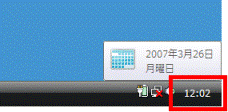
日付と時刻がずれている場合は、次の事例をご覧になり設定を変更してください。
 [Windows Vista] 日付や時刻を変更する方法を教えてください。(新しいウィンドウで表示)
[Windows Vista] 日付や時刻を変更する方法を教えてください。(新しいウィンドウで表示)
- アプリケーションの画面が文字化けしている
- タスクバーの時計の左に外国語が表示されている
- Windowsのスタートメニューやコントロールパネル内の書体が他の文字と異なる

アプリケーションによって、日本語以外の言語を使用する必要がある場合は、そのアプリケーションで指定されている言語をお使いください。
設定方法など、詳細はアプリケーションのマニュアルなどをご覧ください。

お使いの環境によっては表示される画面が異なります。
- 「スタート」ボタン→「コントロールパネル」の順にクリックします。
「コントロールパネル」が表示されます。 - 「時計、言語、および地域」をクリックします。
「時計、言語、および地域」が表示されていない場合は、次の手順に進みます。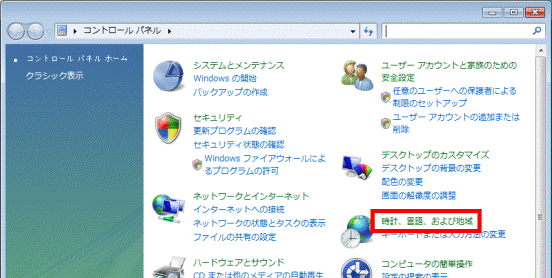
- 「地域と言語のオプション」をクリックします。
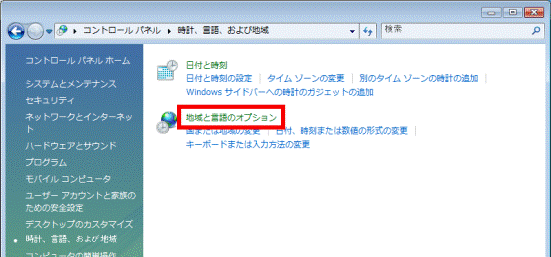
「地域と言語のオプション」が表示されます。 - 「形式」タブをクリックします。
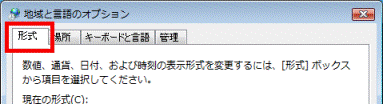
- 「現在の形式」の「▼」をクリックし、表示されるメニューから「日本語(日本)」をクリックします。
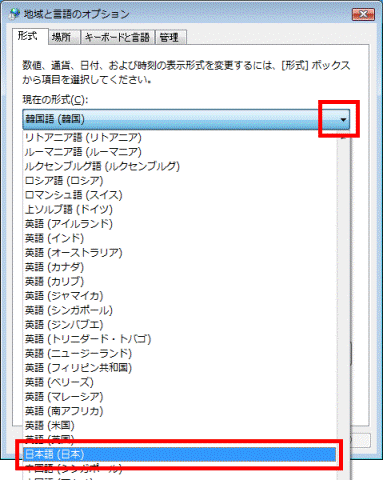
- 「適用」ボタンをクリックします。
「適用」ボタンがクリックできないときは、次の手順に進みます。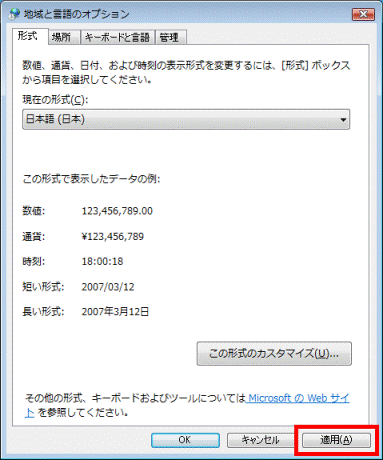
- 「場所」タブをクリックします。
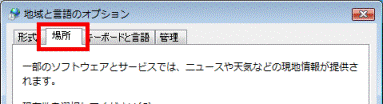
- 「現在地を選択してください」の「▼」をクリックし、表示されるメニューから「日本」をクリックします。
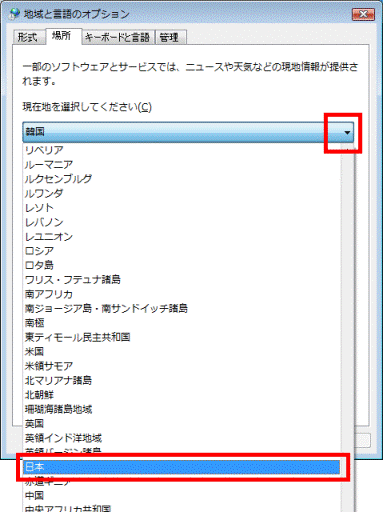
- 「適用」ボタンをクリックします。
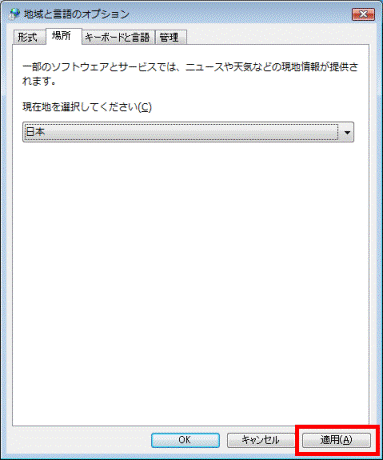
- 「キーボードと言語」タブをクリックします。
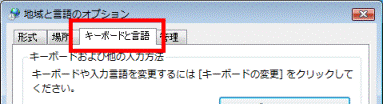
- 「キーボードの変更」ボタンをクリックします。
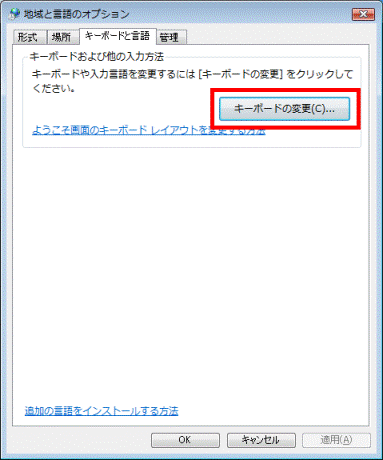
「テキストサービスと入力言語」が表示されます。 - 「全般」タブをクリックします。
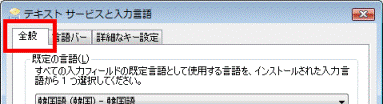
- 「既定の言語」の「▼」をクリックし、表示されるメニューから「日本語(日本)- Microsoft IME」、または「日本語(日本)- Microsoft Office IME 2007」をクリックします。
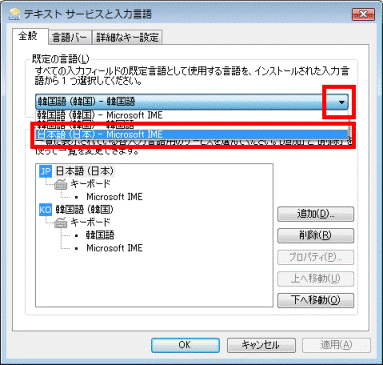
- 「適用」ボタンをクリックします。
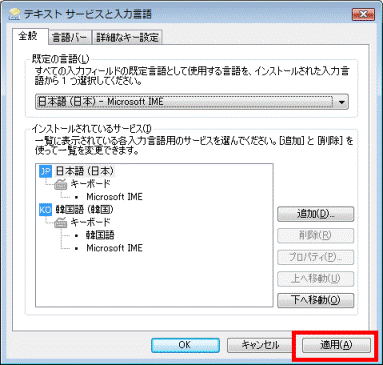
- 「インストールされているサービス」の一覧から、「韓国語(韓国)」など、日本語以外の言語をクリックします。
日本語以外の言語が表示されていない場合は、手順17.に進みます。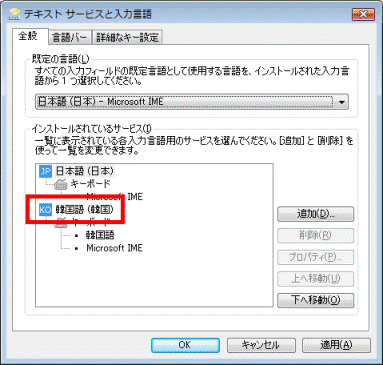
- 「削除」ボタンをクリックします。
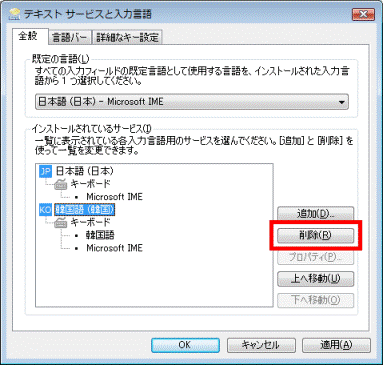

「インストールされているサービス」の一覧に複数の言語が表示されている場合は、手順15.〜手順16.を繰り返して、日本語以外の言語をすべて削除します。 - 「OK」ボタンをクリックします。
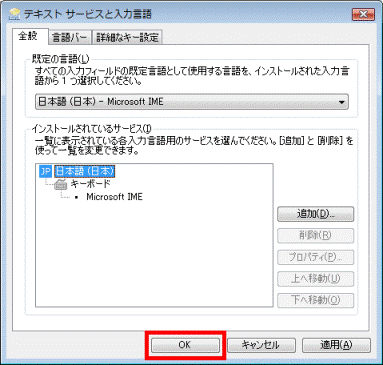
「地域と言語のオプション」に戻ります。 - 「管理」タブをクリックします。

- 「システムロケールの変更」ボタンをクリックします。
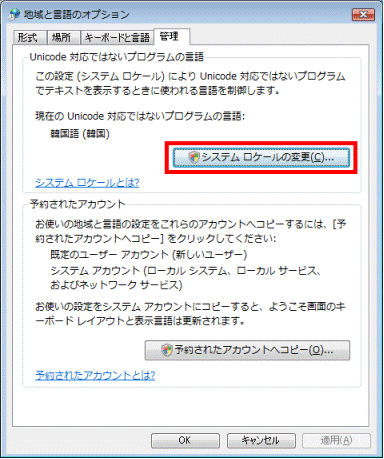
- 「ユーザーアカウント制御」が表示されたら、「続行」ボタンをクリックします。
「地域と言語の設定」が表示されます。 - 「現在のシステムロケール」の「▼」をクリックし、表示されるメニューから「日本(日本語)」をクリックします。
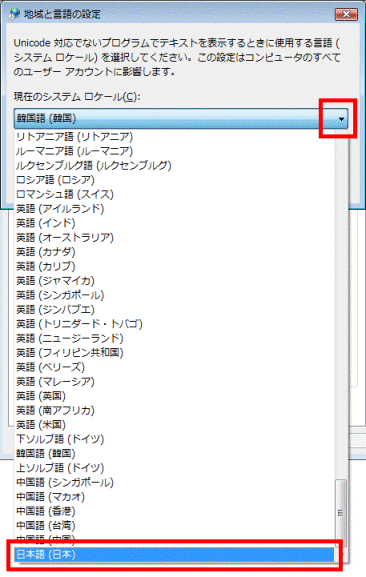
- 「OK」ボタンをクリックします。
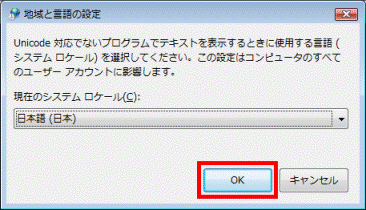
「変更を適用するには、Windowsを再起動する必要があります。」と表示されます。 - 「今すぐ再起動」ボタンをクリックします。
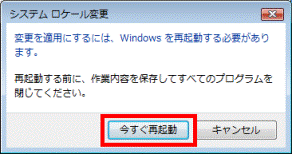
パソコンが再起動します。 - パソコンが再起動したら、文字が正しく表示されていることを確認します。

パソコンが再起動した後、日付や時刻がずれている可能性があります。
画面右下の通知領域に表示されている時刻にマウスポインタを合わせると、日付と時刻を確認できます。
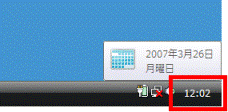
日付と時刻がずれている場合は、次の事例をご覧になり設定を変更してください。
 [Windows Vista] 日付や時刻を変更する方法を教えてください。(新しいウィンドウで表示)
[Windows Vista] 日付や時刻を変更する方法を教えてください。(新しいウィンドウで表示)


